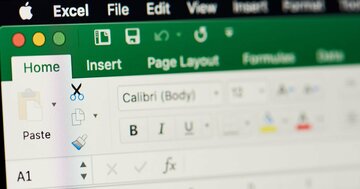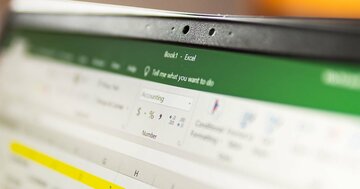1つの条件で絞る方法
次にオートフィルタを使って、条件にあった項目に絞るマクロを学びます。今回は文字で検索をかけます。先ほどの「練習」シートを引き続き使います。オートフィルタで名前が「田中」の項目だけ抽出します。
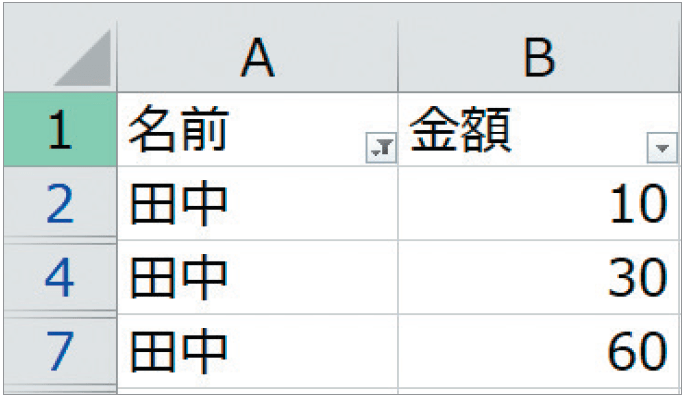
マクロは次のように書きます。AutoFilterの後ろに半角スペースを空け「何列目のフィルタか」「絞る条件は何か」を並べて書きます。ここではオートフィルタの「1列目」を「田中」で絞りなさいという指示です。
Sheets("練習").select
Range("A:B").AutoFilter 1,"田中"
完成させて動かしてみよう
「フィルタ2」という名前を付け、マクロを書きましょう。
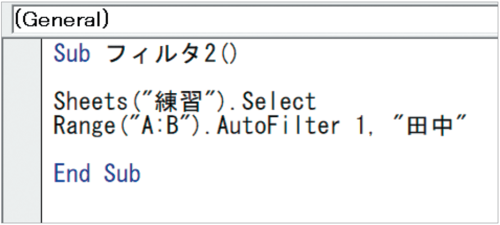
ボタンにマクロを登録し、保存した後に押してみてください。
「田中」の項目だけ抽出されれば成功です!
1 RangeやSelect、AutoFilterの綴りが間違っている
2 A:Bが" "(ダブルクォーテーション)に囲まれていない
3 田中が" "(ダブルクォーテーション)に囲まれていない
4 SelectやAutoFilterの前に.(ピリオド)がない
5 AutoFilterと1の間に半角スペースがない
6 1の後ろに,(コンマ)がない
あいまい検索をしたいときは
ここで使った完全一致検索以外のあいまい検索の仕方も紹介します。
その場合は *(アスタリスク)を使います。* は「ここに何が入ってもいいよ」ということを表します。
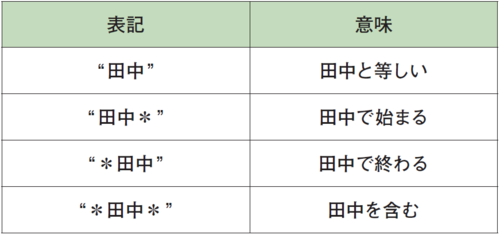
(本稿は、寺澤伸洋著『4時間のエクセル仕事は20秒で終わる』を抜粋、再構成したものです)
寺澤伸洋(てらさわ・のぶひろ)

1976年、大阪府生まれ。灘高校、東京大学経済学部卒業後、日系メーカーで17年間勤務。経理や営業、マーケティング、経営企画などに携わり、独学で覚えたエクセルマクロを用いて様々な分析や業務改革を行う。2017年、GAFAの日本法人のうちの1社へシニアマネージャー(部長)として転職。これまでエクセルマクロを用いた業務改善などで数多くの社内表彰を受けている。手作業では不可能なほど大量のデータを、短時間で分析しやすく加工したことが評価され、社内エクセルマクロ講習会の講師として延べ200人以上に講座を実施。エクセルマクロについて1から10まで教える詰め込み型の学習ではなく、仕事に必要な部分だけを効率的に学べる講座として満足度98%の高い評価を受けている。